Veranstaltungen
Das Hauptmenü in RACE RESULT 12 dient dazu, neue Veranstaltungsdateien anzulegen und vorhandene Veranstaltungsdateien zu öffnen oder zu löschen. Arbeiten Sie offline, sind nicht alle Menüpunkte vorhanden.
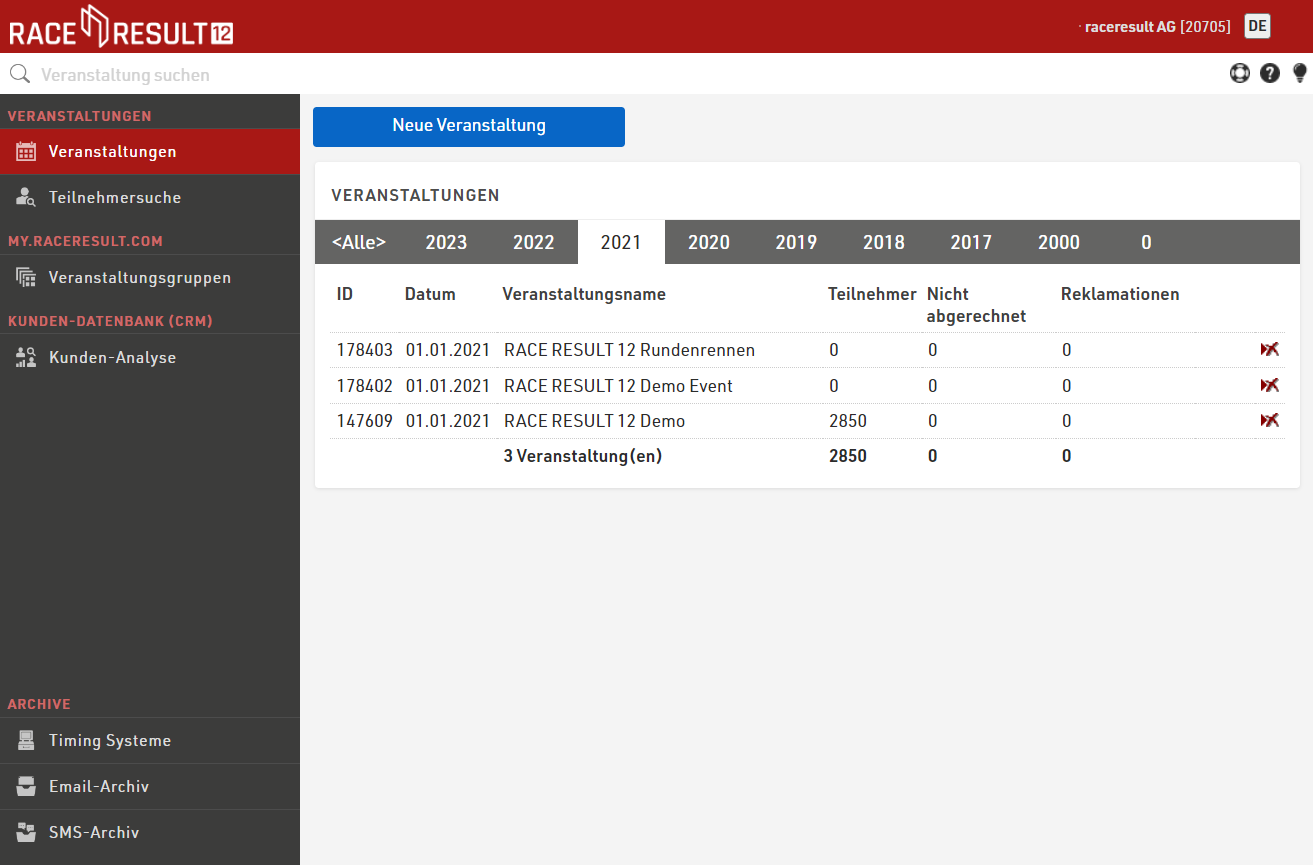
Um eine neue Veranstaltung anzulegen, klicken Sie einfach auf den Button Neue Veranstaltung, geben Veranstaltungsname, Datum und Vorlage an und klicken auf Erstellen (nur möglich, wenn Sie online arbeiten. Offline erstellen Sie neue Veranstaltungsdateien im race result Webserver).
Um eine vorhandene Veranstaltung zu öffnen, klicken Sie sie einfach mit der Maus an. Noch schneller geht es, den Namen in das Suchfeld einzugeben und Enter zu drücken.
Um eine Veranstaltung zu löschen, drücken sie rechts neben der Veranstaltung den Löschen-Button (nur möglich, wenn Sie online arbeiten). Beachten Sie, dass Sie dabei Ihr Login-Passwort (das zu Ihrer Kundennummer) eingeben müssen.
Teilnehmersuche
Nutzen Sie die Teilnehmersuche, um nach Teilnehmern in all Ihren Veranstaltungsdateien zu suchen.
Veranstaltungsgruppen
Über die Veranstaltungsgruppen können Sie einzelne Ihrer auf my.raceresult.com veröffentlichten Veranstaltungen zusammenordnen. Weitere Infos hierzu finden Sie im Artikel über die Gruppen.
Kunden-Analyse
Die Kundendatenbank (CRM) gibt Ihnen wertvolle Einsicht in Ihre Teilnehmer, über demographische Daten dieser, wie oft und an welchen Veranstaltungen diese teilnehmen.
Gruppen
Erstellen und verwalten Sie Ihre Veranstaltungsgruppen auf der Startseite von RACE RESULT 12 in der linken Navigationsleiste. Die Veranstaltunsgruppen können u.a. für die Einsortierung in folgende verschiedene Reiter auf my.raceresult.com verwendet werden:
Veranstalter - Vereine - Veranstaltungsserien / Cups - Zeitnehmer - Allgemeine Themen
Beachten Sie auch, dass eine Veranstaltung zu mehreren Gruppen hinzugefügt werden kann, und Sie überdies auch rein interne Gruppen erstellen können, die nicht auf my.raceresult.com gelistet werden.
Erstellen Neuer Gruppen
Wenn Sie eine neue Gruppe erstellen, vergeben Sie einen aussagekräfitgen Namen.
Öffentliche Gruppen
Sie können öffentliche Gruppen erstellen, so dass auch andere Nutzer von RACE RESULT 12 Veranstaltungen zu dieser Gruppe hinzufügen können. Nutzen Sie diese Möglichkeit aber verantwortungsvoll. Je effektiver Veranstaltungen einsortiert werden, desto einfacher ist es für Teilnehmer, diese auf my.raceresult.com zu finden:
- fügen Sie Veranstaltungen nur zu Gruppen hinzu, wo diese auch inhaltlich zugehören.
- Legen Sie keine Kuckuckseier in anderer Nutzer Nester.
- Bevor Sie eine öffentliche Gruppe erstellen, überprüfen Sie, ob eine solche Gruppe bereits existiert.
- Kontaktieren Sie andere Zeitnehmer oder support@raceresult.com, wenn Sie Zugriff zu einer bereits bestehenden Gruppe benötigen (Verein, Veranstaltungsserie, Allgemeine Themen)
Gruppe auf my.raceresult.com veröffentlichen
Wenn Sie Ihre Veranstaltungsgruppe veröffentlichen möchten, setzen Sie den entsprechenden Haken. Wählen Sie anschließend die korrekte Kategorie für die Gruppe aus. Dadurch stellen Sie sicher, dass die Veranstaltungen im korrekten Reiter gelistet werden und optimal von Teilnehmern gefunden werden können.
Kategorie der Gruppe
Wählen Sie aus folgenden Kategorien:
- Veranstaltungsserien / Cup: Wenn Sie mehrere Veranstaltungen derselben Serie haben, d.h. es gibt eine übergeordnete Platzierung, eine Cup-Wertung o.ä.
- Club / Verein: Fügen Sie alle Veranstaltungen, die vom selben Verein durchgeführt werden, hier auf. Eine solche Gruppe kann problemlos direkt auf der Vereinswebseite eingebettet werden.
- Allgemeine Themen: Diese Kategorie bietet sich für Veranstaltungen an, die sich nicht in die anderen Kategorien einsortieren lassen, z.B. Langdistanztriathlons Süddeutschland.
- Zeitnehmer: Diese Kategorie ermöglicht Ihnen als Zeitnehmer, alle Ihre Veranstaltungen auf einmal aufzulisten, insbesondere um anderen Veranstaltern die Breite Ihrer Veranstaltungen aufzuzeigen.
- Veranstalter: Listen Sie alle Veranstaltungen desselben Veranstalters auf - unabhängig des Zeitnehmers und der Veranstaltungsserie, in denen die Veranstaltung womöglich ebenfalls gelistet ist.
Alle Veranstaltungen werden weiterhin unter Alle Events auf my.raceresult.com gelistet, wo Teilnehmer nach Sportart, Datum, Land etc. filtern können. Die Auflistung in obigen Kategorien ist optional und lediglich eine weitere Funktionalität von my.raceresult.com. Insbesondere für Zeitnehmer ist es sinnvoll, den Haken entsprechend zu setzen, sodass alle Veranstaltungen des Kundenaccounts auch gelistet werden.
Cover-Bild
Laden Sie ein Cover-Bild hoch, um die Seite der Veranstaltungsgruppe ansprechender zu gestaltet. Die optimale Größe für das Cover-Bild ist 1150 x 212 px. Andere Formate werden automatisch angepasst und können daher gestaucht oder gestreckt dargestellt werden. Wenn Sie kein Bild hochladen verwendet my.raceresult.com ein Standardbild.
Logo
Laden Sie ein Logo für den Wiedererkennungswert hoch! Wir empfehlen eine Auflösung von 300 x 300 px. Andere Formate werden automatisch angepasst.
Kontaktdaten
Geben Sie Kontaktdaten für die jeweilige Veranstaltungsgruppe an. Die Felder sind optional, aber insbesondere die Mail-Adresse ist sinnvoll, damit sich interessierte Teilnehmer direkt an die verantwortliche Stelle wenden können.
Sortier-Algorithmus
Im Hintergrund werden alle Veranstaltungen auf my.raceresult.com bezogen auf das aktuelle Nutzungsverhalten (v.a. Klicks, Anzahl Anmeldungen, Anzahl Listenansichten, ...) der letzten Tage bewertet. Meist gesuchte Ergebnisse und Kommende Top Events werden nach dieser Bewertung sortiert.
Für die übrigen Reiter summiert der Algorithmus die Bewertung der Veranstaltugen innerhalb jeder Gruppe. Je höher das Nutzungsverhalten, desto höher wird die Veranstaltungsgruppe einsortiert. Diese Logik bezieht sich auch auf die Zeitnehmer-Listen. Je aktiver die veröffentlichten Events sind, desto höher wird der Zeitnehmer gelistet. Das bedeutet im Umkehrschluss auch, dass sich die Sortierung jederzeit ändern.
My.raceresult.com überprüft zudem, von wo Sie die Listen aufrufen und zeigt lokale Ergebnisse priorisiert an. Das Suchfeld berücksichtigt Orte und sortiert Ergebnisse nach der Distanz der Veranstaltung/des Zeitnehmers zum gesuchten Ort. Wenn Sie Berlin eingeben, werden die Ergebnisse aufsteigend nach der Distanz nach Berlin sortiert.
Bearbeiten/Verstecken von Informationen auf my.raceresult.com
Für die Erstveröffentlichung der neuen Reiter haben wir uns erlaubt, einige Gruppen zu erstellen und bereits mit Bildern zu versehen. Wenn Sie mit Gruppen, Logo oder der allgemeinen Listung nicht einverstanden sind, melden Sie sich bitte unter support@raceresult.com. Sie können außerdem jederzeit die Veröffentlichung unterbinden, indem Sie für die entsprechende Gruppe den Haken herausnehmen.
Archive
Die Archive sind mit Ihrem RACE RESULT Kundenaccount verknüpft und bieten Zugriff auf historische Informationen. Einige dieser Informationen sind zudem über RACE RESULT 12 direkt abrufbar.
Timing Systeme
Hier haben Sie einen Überblick über die Timing Systeme, mit denen Sie bereits online gearbeitet haben. Das bedeutet alle Systeme, bei denen Ihre Kundennummer beim Upload hinterlegt war.

Wenn Sie auf ein System klicken, öffnet sich in einem neuen Fenster eine Übersicht über die generierten Passings Files, die vom System hochgeladen wurden. Die Karte auf der linken Seite zeigt zusätzlich die GPS-Position bei der Erstellung der entsprechenden Datei.
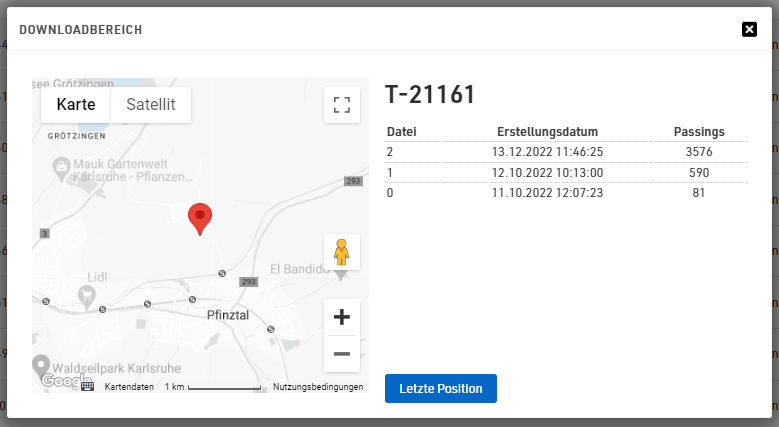
Klicken Sie auf eine Datei, wird das Passings File als .txt-Datei heruntergeladen. Dieses können Sie anschließend bspw. über den RACE RESULT 12 Timing Tab in eine Veranstaltungsdatei einspielen.
Über "Letzte Position" werden Sie zur letzten vorhandenen Position des Gerätes geführt.
Email-Archiv
Im Email-Archiv haben Sie einen Überblick über alle versendeten Emails Ihrer Veranstaltungen. Das umfasst sowohl Email-Bestätigungen aus Anmeldeformularen, wie auch E-Mails über das EMail/SMS-Tool oder über die Exporter. Filtern Sie nach Absender, Empfänger und Status, um einen noch besseren Überblick zu erhalten.

SMS-Archiv
Analog zum Email-Archiv bezieht sich dieses Archiv ausschließlich auf versendete SMS.
